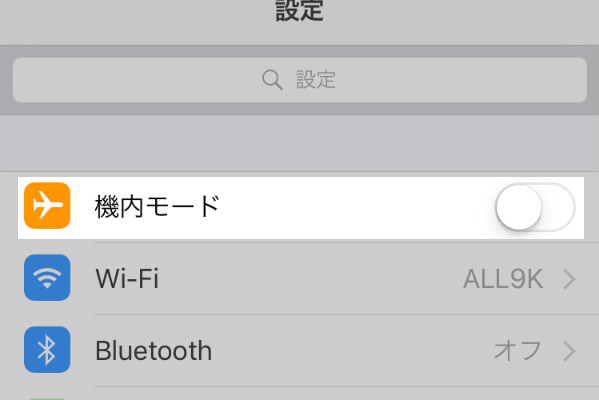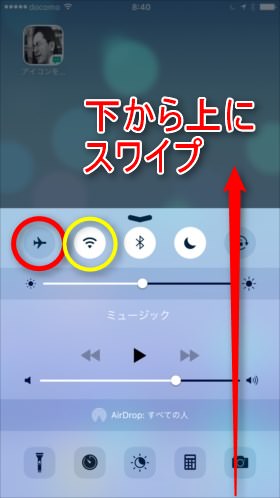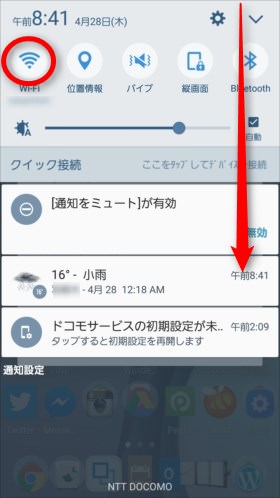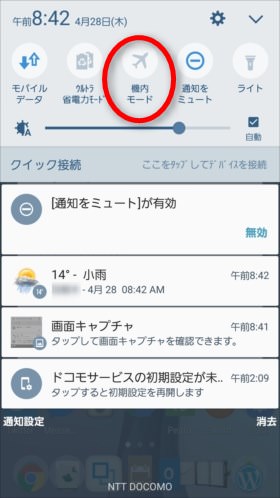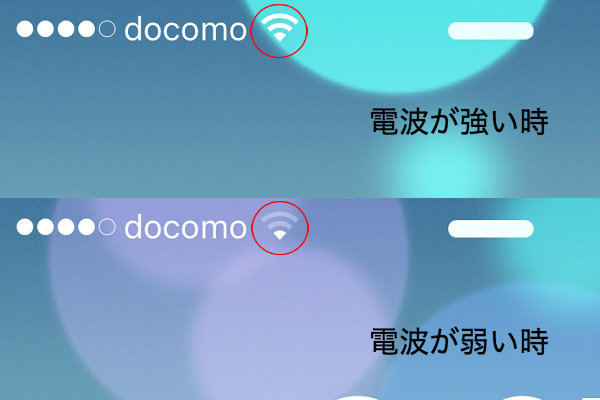スマホの通信料は、決して安いものではありません。うっかり動画を長時間見てしまうと、あっという間に定額分を使い切ってしまい、それ以降の通信速度が遅くなったり通信費がかさんだりしてしまいます。 Wi-Fi通信はその大元の通信が光回線であればキャリアや格安SIM事業者の高速データ通信よりも圧倒的にスピードが速いものです。 しかし、つながるはずのWi-Fiが接続できないとなると、ストレスも溜まるもの。家でも外出先でも、ネットにつながらないのはやはり不便です。 ここではそんなWi-Fiがつながらない・接続できないときの大きな原因と、それぞれの対処方法を解説します。 Androidスマホ・iPhoneを使ってる人でも、スマホ側で起きる原因の問題は一緒です。主に以下の原因が挙げられます。 ●スマホのWi-FiがONになっているか ●SSIDやパスワードの設定の入力が間違っていないか ●Androidスマホ・iPhoneのソフトウェアアップデートは正しくできているか ●電波状況は悪い状態ではないか Wi-Fiルーター側で問題がある場合は主に以下の原因が考えられます。 ●Wi-Fiルーターのケーブル抜けなど物理的な問題 ●複数台接続・熱がたまっている ●契約しているプロバイダの問題 スマホがWi-Fiにつながらない場合上記の原因が考えられます。次の項目から具体的な対処法を紹介しますので、「これかな?」と思ったポイントがあればぜひ試してみてください! それではいってみましょう! 「そんなことするわけない!」と思うかもしれませんが、「機内モード」にしてしまっているため、Wi-FiがOFFになってしまっていたというのはありがちなケースです。 バッテリー節約のためにあえて機内モードにするケースもありますが、Wi-Fiを利用したい場合には機内モードを終了させるか、機内モードにしながらもWi-Fをオンにして使えるようにしましょう。 一度、接続したWi-Fiについては次回以降も自動的につながりますが、スマホ側で初期化やなんらかの不具合でもう一度接続しなければいけない場合もあるので、気をつけましょう。 SSIDとパスワードについてはWi-Fi機器に記載されているか、同梱されている書類に記されています。 スマホのWi-Fiが何らかの理由で調子が悪くなったことが原因になる場合があります。そんなときはWi-Fiのオン/オフ。それだけで改善する場合もあります。 そのほかのトラブルでも定番の対応ですが、スマホの再起動も試してみると良いでしょう。メモリ周りなど、その他の理由でWi-Fiに影響が出ている場合には、根本の問題解決につながります。 例えばリビングにWi-Fiルーターを設置し、寝室(別室)でスマホゲームをしようとした時つながりにくくなっていませんか? Wi-Fiの電波が弱くなっている可能性があります。 電波の状態を最も簡単に確認する方法は、スマホのWi-Fiのアイコンを見て強度を確認することです。Wi-Fiのアイコンがすべて明るくなっていれば電波は強く、暗い部分があれば電波が弱いことを表します。 電波が弱いことが分かれば、より電波の強い所へ場所を変える工夫をしましょう。場所の移動先の候補としては、アクセスポイントと呼ばれるWi-Fiの基地局の近く、より人の少ない場所、電子レンジなど強い電磁波を飛ばす機器から離れたところなどが考えられます。 また、AndroidにはWi-Fiの強度を確認できるアプリがあります。代表的なものとして、Network Signal Infoなどがよく知られています。 アプリをインストール: ネットワーク信号情報 Network Signal Info – Google Play の Android アプリ 当然ですが、電源を供給するケーブルやLanケーブルが抜けていたらWi-Fiを飛ばすことが出来ません。小さいお子様がいたりペットと一緒に住んでいると、いつの間にか「抜けている」といったこともあるかもしれません。 とても簡単なチェック方法なので「ケーブル抜け」まず確認してみてください。 その場合は、プロバイダの契約内容を確認してみてください。もし、請求を支払えてなかったといった場合はネット回線がストップされてしまいます。また、プロバイダ事業者によって不具合が生じ通信障害になっている可能性があります。通信障害の場合はTwitterや公式サイトでアナウンスをしているので「もしや?」と思ったら確認してみてください。
おすすめのモバイルWi-Fiサービス
Wi-Fiの乗り換えや検討をしている人におすすめのモバイルWi-Fiを紹介します。 繋がりやすさや安定性を求めるなら、WiMAXのモバイルWi-Fiがおすすめです。 WiMAX 2+のエリアだけでなくau回線も利用できるので、広範囲で利用できます。 また、WiMAXではキャッシュバックキャンペーンも実施してるプロバイダも多く、ルーター代が含まれていても実質料金が安くなるようになっています。 WiMAXの中では「BIGLOBE WiMAX 2+」がおすすめです。 理由は、「17,000円のキャッシュバックキャンペーン」「口座振替の支払いが可能」「自動更新なし、ギガ放題の1年プランがある」になります。初めてのモバイルWi-Fi選び、テレワークの環境下でもおすすめです。 また、現在コロナウイルス感染拡大防止の影響でテレワークが推進されてから、モバイルWi-Fiサービスの需要が高まっています。 そのため一部のサービスでは、新規申し込みが受付ストップしているものもあるので申し込みの際は必ずあらかじめ確認するようにしておきましょう。 Wi-Fiルーターのプラグをコンセントから抜き、1分ほど経ってから再度プラグをコンセントに挿します。必要があればルーターの電源スイッチを入れます。 再起動してしばらく経つと各種ネットワークの接続が完了しますので、再びスマホから接続を確認してみてください。Wi-Fiルーターをずっとつけっぱなしにしていると熱がたまって接続がうまくいかないこともあるようです。最終手段の「再起動」を試してみてください。 その場合は、各メーカーに確認してみましょう。スマホ・Wi-Fiルーターを長期間使っている場合は買い替えも検討してみるといいでしょう。 Wi-Fiにうまく接続できない場合、もしスマホ、タブレット、パソコンなどWi-Fiの子機となり得る端末を複数持っているのであれば、他の端末で接続できるかどうかを確認することで原因の切り分けができるようにもなります。また複数デバイスを持っている場合は、接続台数の上限を超えているかもしれません。併せて確認してみましょう。 そんな方は、無料の診断を利用するのも手段の1つ! モバレコの運用する「モバレコFit」であれば、最短1分の簡単診断で、自分に合ったプランが分かるのでおすすめです。 しかも診断は無料、営業も一切ないため安心して利用できます。 スマホプランに目星がついている方もぜひ一度、活用してみてはいかがでしょうか!